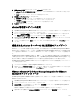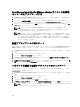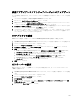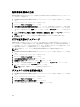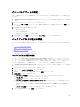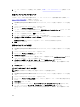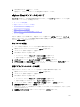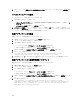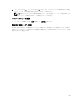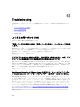Users Guide
7. バックアップスケジュールを設定します。詳細は、「自動バックアップのスケジュール」を参照してくだ
さい。
自動バックアップのスケジュール
これはバックアップおよび復元の第 2 部です。バックアップロケーションと資格情報に関する詳細は、「バッ
クアップおよび復元の設定」を参照してください。
自動バックアップのスケジュールには、以下を行います。
1. OpenManage Integration for VMware vCenter の サマリ タブで、このリンクを使って管理コンソールを開き
ます。
2. ログイン ダイアログボックスにパスワードを入力します。
3. 左ペインで、バックアップと復元をクリックします。
4. バックアップおよび復元の設定を編集するには、編集自動バックアップスケジュール をクリックします
(これによってフィールドがアクティブになります)。
5. バックアップを有効化するには、 有効をクリックします。
6. バックアップを実行したい曜日のチェックボックスを選択します。
7. バックアップ時刻(24 時間フォーマット、HH:mm) テキストボックスに時刻を HH:mm フォーマットで入
力します。
次のバックアップに次にスケジュールされたバックアップの日付と時刻が表示されます。
8. 適用 をクリックします。
即時のバックアップの実行
1. OpenManage Integration for VMware vCenter の サマリ タブで、このリンクを使って管理コンソールを開き
ます。
2. ログイン ダイアログボックスにパスワードを入力します。
3. 左ペインで、バックアップと復元をクリックします。
4. 今すぐバックアップをクリックします。
5. バックアップ設定からロケーションと暗号化パスワードを使用するには、今すぐバックアップダイアロ
グボックスでそのチェックボックスを選択します。
6. バックアップの場所、ユーザー名、パスワード、および暗号化パスワードを入力します。
暗号化パスワードには、英数字および次の特殊文字を使用できます:!@#$%*。長さの制限はありませ
ん。
7. バックアップをクリックします。
バックアップからのデータベースの復元
メモ: 復元の操作では、作業完了後、仮想アプライアンスを再起動させます。
1. OpenManage Integration for VMware vCenter の サマリ タブで、このリンクを使って管理コンソールを開き
ます。
2. ログイン ダイアログボックスにパスワードを入力します。
3. 左ペインで、バックアップおよび復元をクリックすると、現在のバックアップおよび復元設定が表示さ
れます。
4. 今すぐ復元をクリックします。
5. 今すぐ復元ダイアログボックスで、ファイルロケーション(CIFS / NFS フォーマット)を入力します。
6. バックアップファイルの ユーザー名、パスワードおよび暗号化パスワードを入力します。
暗号化パスワードには、英数字および次の特殊文字を使用できます:!@#$%*。長さの制限はありませ
ん。
136